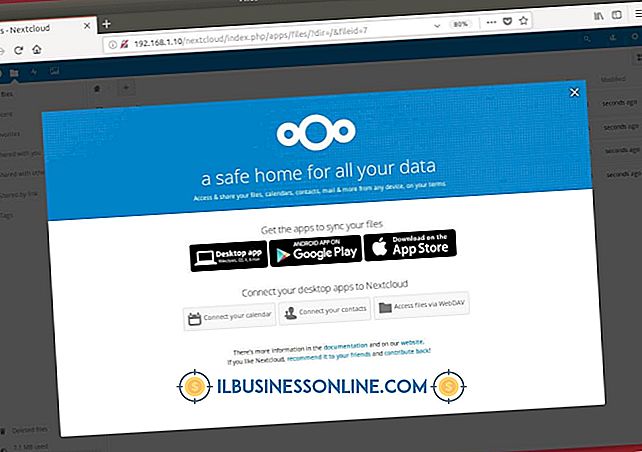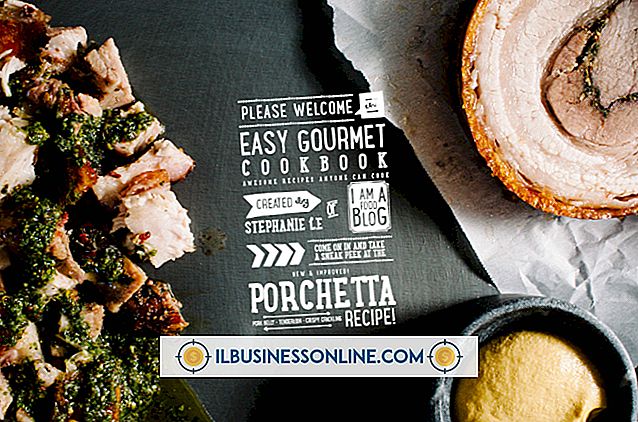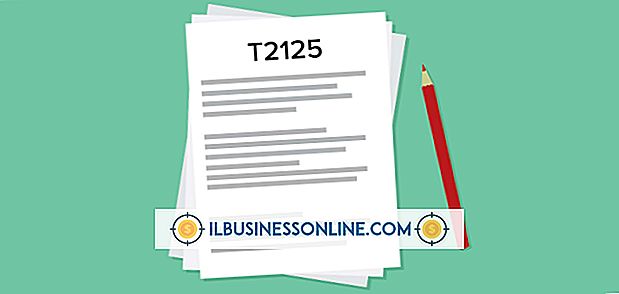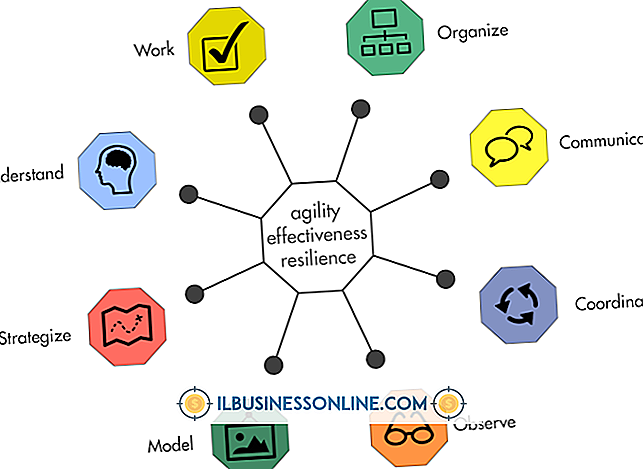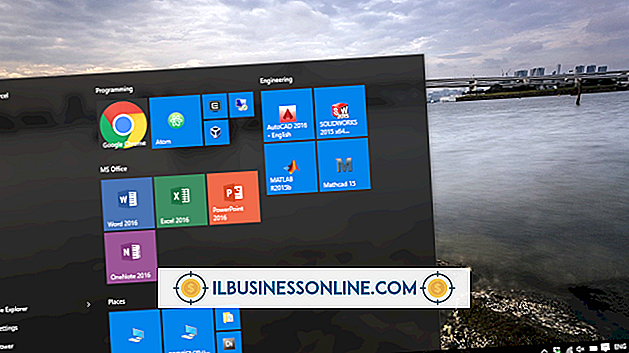एक्सेल में तर्क विवरण का उपयोग कैसे करें

Microsoft Excel में तर्क कथन आपको यह देखने के लिए कोशिकाओं की सामग्री का परीक्षण करने की अनुमति देते हैं कि क्या वे आपके मानदंडों को पूरा करते हैं। उदाहरण के लिए, यदि स्प्रेडशीट बिक्री के आंकड़ों को सूचीबद्ध करती है, तो आप यह निर्धारित करने के लिए एक्सेल लॉजिक स्टेटमेंट का उपयोग कर सकते हैं कि सेल वैल्यू एक निश्चित सीमा से अधिक है, जिसके ऊपर आपका विक्रेता कमीशन कमाता है। एक दूसरा कॉलम प्रत्येक बिक्री पर कमीशन की गणना कर सकता है यदि पहला तर्क कथन निर्धारित करता है कि बिक्री ने कमीशन अर्जित किया है। तर्क कथन "IF" फ़ंक्शन का उपयोग करते हैं, एक परिणाम प्रदर्शित करते हैं यदि कोशिकाएं कुछ मानदंडों को पूरा करती हैं और एक अलग परिणाम यदि वे नहीं करते हैं।
1।
एक्सेल सेल में निम्न सूत्र टाइप करें:
= IF (Sheet1! F3 = 8, "ट्रू", "गलत")
2।
उस सेल के पते के साथ "Sheet1! F3" को बदलें, जिसे आप परीक्षण करना चाहते हैं। उदाहरण के लिए, सेल A1 का परीक्षण करने के लिए, सूत्र को निम्न में बदलें:
= IF (A1 = 8, "ट्रू", "गलत")
3।
"= 8" को उस तार्किक परीक्षण से बदलें जिसे आप लागू करना चाहते हैं। उदाहरण के लिए, यह जांचने के लिए कि सेल A1 का मान 10, 000 से अधिक है या नहीं, सूत्र को निम्न में बदलें:
= IF (A1> 10000, "ट्रू", "गलत")
4।
"ट्रू" को उस मान से बदलें जिसे आप प्रदर्शित करना चाहते हैं यदि सेल तार्किक परीक्षण पास करता है। उदाहरण के लिए, "हां" को मुद्रित करने के लिए सूत्र को निम्न में बदलें:
= IF (A1> 10000, "हाँ", "गलत")
5।
"गलत" को उस मान से बदलें जो आप प्रकट करना चाहते हैं यदि सेल तार्किक परीक्षण में विफल रहता है। उदाहरण के लिए, "-, " को सूत्र बदलने के लिए:
= आईएफ (ए 1> 10000, "हाँ", "-")